Ini bukan topik baru. Sudah kembali pada tahun 2014, saya menguji Pi asli, dan mencoba membuatnya menjadi sistem media. Pada akhirnya, di tengah banyak kegembiraan dan beberapa mengutak-atik yang ketat, ini ternyata menjadi upaya Linux rumahan yang khas - sangat menarik, unik, menyenangkan, tetapi tidak pernah sebagus yang seharusnya. Pemolesan dan keunggulan produk profesional tidak cukup.
Tahun ini adalah tahun 2020, dan saya ingin menghidupkan kembali upaya menggunakan Raspberry Pi 4 baru. Tujuan saya adalah untuk membuat sistem yang terjangkau, elegan, dan menyenangkan secara visual yang akan cukup mampu untuk komputasi sehari-hari biasa. Daftar ini mencakup Web, email, film, streaming, hampir semua hal kecuali rendering berat dan game. Jadi mari kita lihat apakah kita bisa mewujudkannya.

Bahan untuk kue desktop mini
Jadi, saya memutuskan untuk menggunakan komponen perangkat keras berikut untuk proyek saya:
- Raspberry Pi 4 Model B - Di atas kertas, Pi 4 adalah binatang yang berair. Ini adalah prosesor 64-bit Cortex-A72 (ARM v8) quad-core, clock pada 1,5 GHz, 4GB LPDDR4-2400 SDRAM, kartu Nirkabel dual-band 2.4GHz dan 5GHz 802.11ac, Bluetooth 5.0, port Gigabit Ethernet, 2 x USB 2.0 port, 2 x USB 3.0 port, 40-pin GPIO header, 2 x port micro HDMI, yang mendukung resolusi video 4K 60Hz, jack audio, dan beberapa lainnya. Biaya:USD65.

- Kasus goda (Perak) - Cantik, bergaya. Biaya:USD25.

- Adaptor daya USB-C 5.1V 3A asli untuk Raspberry Pi 4. Biaya:USD12.
- Kabel HDMI 50cm - Awalnya saya mendapatkan kabel 25cm, tapi terlalu pendek untuk penataan ruang yang ada dalam pikiran saya. Kabelnya berukuran penuh, sehingga dapat digunakan kembali dengan perangkat keras lain, jadi saya juga harus mendapatkan adaptor micro HDMI. Biaya:USD18.
-
kartu memori Samsung EVO Plus microSDXC UHS-I U3 64GB- Sayangnya, yang saya beli palsu, jadi saya harus mengembalikannya. Tidak ada masalah di sana, saya sepenuhnya dikembalikan. Biaya:USD16. - Kartu memori Sandisk Ultra microSDXC U1 64GB. Biaya:USD22.
- VicTsing combo Keyboard dan mouse nirkabel - Keyboard ukuran penuh yang indah dengan umpan balik yang indah. Mouse dilengkapi dengan dongle yang disimpan di dalam tempat baterai, baterai tidak termasuk (tiga AAA). Sayangnya, itu datang dengan tata letak ISO dan bukan ANSI, tetapi saya bermaksud menggunakannya sebagai En (AS). Biaya:USD28.
- Monitor BenQ GW2280 22-Inch 1080p - Seperti item lain yang dapat digunakan kembali (kabel, keyboard, mouse, dll), komponen ini tidak sepenuhnya Pi, tetapi saya membutuhkannya untuk menyiapkan PC mini. Saya mempertimbangkan antara Dell dan BenQ, karena saya sangat menyukai kualitas monitor Dell, tetapi saya memilih ini, karena:a) 12 dolar lebih murah b) memiliki dua port HDMI, bukan hanya satu c) dudukan meja dirancang dalam cara jahat, yang sempurna untuk Pi dan kasus Flirc-nya, seperti yang akan segera saya tunjukkan. Biaya:USD104.
Total biaya komponen:USD274.
Sekarang, berdasarkan lokasi Anda di planet ini, paket ini mungkin akan dikenakan biaya antara 250-300 dolar. Sebagai gambaran, ketika saya membeli laptop Lenovo G50 saya pada tahun 2015, harganya sekitar USD450. Tidak mudah membandingkan keduanya, tetapi idenya serupa - saya mendapatkan laptop sebagai semacam perangkat uji el-murah - masih berjalan dengan kuat. Ia melakukan pekerjaan dengan cukup baik, ia memiliki RAM 8GB, baki DVD ditambah hard disk 1TB, delta yang kira-kira sesuai dengan kesenjangan harga antara mesin yang lengkap (laptop) dan mesin berbasis Pi saya yang akan segera dirakit . Sekarang, flash 64GB tidak cukup untuk komputasi sehari-hari, jadi saya bermaksud menggunakan disk WD Essential cadangan yang saya beli beberapa waktu lalu, kemungkinan besar perangkat 640GB + jaringan berbagi.
Secara keseluruhan, seperti pada tahun 2014, ketika saya mencoba membangun server media rumah dan yang lainnya, Internet suka melempar angka. Mengatakan Anda dapat memiliki PC rumahan seharga ~50 dolar terdengar menguntungkan, tetapi juga menyesatkan. Saya tidak melihat bagaimana seseorang dapat memiliki semua periferal yang diperlukan untuk bekerja - setidaknya mouse, keyboard, dan monitor, belum lagi kabel dan penyimpanan, dengan harga kurang dari 200 dolar. Anda dapat menemukan laptop berbasis flash untuk dijual dengan biaya ini, dan mereka mungkin akan menawarkan kinerja dan kualitas tampilan yang belum sempurna.
Petunjuk:Ada PINEBOOK Pro, yang harganya kira-kira setengahnya, jadi ... mungkin sesuatu untuk dijelajahi di masa depan. Tapi itu cerita yang berbeda sama sekali. Mari kita kembali membuat Pi kita, ya.. Bagaimanapun, biaya adalah sesuatu yang harus dipertimbangkan jika mereka ingin membangun desktop mini utilitarian mereka sendiri.
Pada titik ini, saya juga ingin menunjukkan beberapa detail lainnya:
- Saya memang ingin membeli model Pi 4 8GB, tapi sudah habis terjual. Di mana-mana!
- Saya ingin membeli kasing Argon ONE, karena kelihatannya keren, tetapi juga terjual habis.
- Saya menginginkan layar yang lebih kecil - sesuatu yang seperti laptop - tetapi layar yang lebih kecil cenderung lebih mahal.
Nah, kami memiliki komponen kami. Mari kita kumpulkan!
Desktop mini, siap
Jadi ini dia, cantik dan elegan. Yang terbaik dari semuanya, seperti yang akan Anda perhatikan, dudukan monitor memiliki lebar yang sama persis dengan casing Raspberry Pi! Ini bukan kebetulan, dan itu adalah salah satu alasan mengapa saya memilih monitor BenQ, karena saya sekarang dapat menempatkan Pi di sana dengan paling tidak mencolok. Lebih baik lagi, saya dapat melapisi kasing tambahan, dengan Pis lain di sebelah kotak Flirc. Atau bahkan mungkin memasangnya di bagian belakang monitor, mirip dengan yang saya lakukan dengan pengaturan TV pintar. Anda harus menghargai apa yang saya lakukan di sini.


Kecocokan lebar yang sempurna - terlihat sangat gaya. Anda tidak bisa benar-benar tahu ada komputer di sana.

Dan, sekarang kita hanya perlu memilih sistem operasi!
Perburuan Tux Oktober
Ini ternyata jauh lebih sulit daripada yang saya harapkan ... Arsitektur SoC 64-bit tampaknya telah melemparkan kunci pas mini ke dalam roda komunitas Linux. Melihat-lihat, hanya ada dua opsi yang layak untuk Pi dengan cara yang tidak memerlukan terlalu banyak peretasan. Yang pertama adalah Raspberry Pi OS resmi (sebelumnya Raspbian), berdasarkan Debian Buster. Namun, ia menjalankan desktop LXDE, yang menurut saya tidak pernah cukup matang atau cukup menyenangkan secara visual untuk penggunaan berkelanjutan.
Pilihan kedua adalah Ubuntu MATE, yang memiliki gambar yang dapat digunakan sepenuhnya untuk Pis hingga Model 3, tetapi sayangnya, Model 4 belum. Namun, apa yang dapat Anda lakukan adalah lompatan dua langkah. Ambil Ubuntu Server 20.04, instal, lalu instal lingkungan desktop pilihan (seperti MATE).
Sekarang, ada beberapa sistem operasi lain yang tersedia, tetapi di sini, Anda mendapatkan seteguk technobabble yang tidak membantu siapa pun. Hal-hal seperti kernel 64-bit, userland 32-bit, flashing EEPROM, paket NOOBS, dan yang lainnya. Saya tahu Raspberry Pi dimaksudkan untuk menjadi surga bagi para pecinta game, tetapi tidak ada alasan mengapa Raspberry Pi tidak dapat memiliki solusi desktop yang lengkap dan sederhana juga. Mereka tidak perlu saling eksklusif. Memang, kami memiliki dua pilihan di depan kami, dan saya memutuskan untuk mencoba keduanya.
Upaya 1:Ubuntu MATE
Saya mulai dengan lompatan dua langkah Ubuntu Server 20.04.
Tulis gambar yang diunduh ke kartu memori
Unduh, dd ke kartu memori. Anda dapat secara opsional menggunakan alat Raspberry Pi Imager resmi, jika Anda tidak nyaman dengan baris perintah. Jika ya, maka di Linux, hal paling sederhana adalah menyalin gambar ke kartu, sambil mengambil semua tindakan pencegahan untuk tidak merusak apa pun tentu saja. Memang, harap ekstra hati-hati saat Anda memilih file keluaran (of=), sehingga Anda tidak secara tidak sengaja menimpa sesuatu yang penting atau mematikan data Anda.
sudo dd if="image path" of=/dev/"Nama perangkat kartu SD mis.:mmcblk0) fconv=sync bs=1M
Konfigurasi jaringan
Langkah kedua adalah - konfigurasi jaringan. Saat gambar server di-boot, Anda tidak akan memiliki UI apa pun, hanya baris perintah. Anda dapat SSH ke server dan kemudian mengelola Pi Anda dengan cara ini, atau Anda dapat bekerja di konsol dengan monitor dan keyboard terpasang. Bagaimanapun, harus ada jaringan. Dalam pengujian saya, saya hanya akan menggunakan jaringan Nirkabel - tanpa kabel Ethernet. Ini berarti mengonfigurasi jaringan Nirkabel dari baris perintah menggunakan netplan - atau menggunakan konfigurasi otomatis file tweak network-config.
Saya mulai dengan mencoba mengkonfigurasi jaringan menggunakan netplan. Saya menemukan beberapa kesalahan yang tidak dapat saya perbaiki. Awalnya, saya mendapatkan kesalahan YAML dalam file konfigurasi netplan - Anda tidak dapat menggunakan tab, hanya spasi, misalnya. Kemudian, saya tidak dapat menerapkan konfigurasi saya, apa pun yang saya lakukan - netplan menolak untuk melakukannya.
Sebagai gantinya, saya mencoba opsi konfigurasi jaringan. Setelah Anda memiliki gambar OS yang ditulis ke kartu SD, akan ada dua partisi:boot sistem dan dapat ditulis. Pasang system-boot, lalu buka file bernama network-config di editor teks.
sudo mount /media/"user"/system-boot /some-mount-point
nano /some-mount-point/network-config
Di sini, Anda harus memasukkan kredensial untuk titik akses Anda. File tersebut berisi blok sampel yang dikomentari, yang dapat Anda edit dan gunakan - ganti nama jaringan dan entri kata sandi dengan informasi Anda sendiri untuk titik akses Nirkabel Anda.
wifis:
wlan0:
dhcp4:true
opsional:true
titik akses:
"Nama jaringan Wi-fi":
kata sandi:"Wi -fi kata sandi"
instalasi desktop MATE
Setelah langkah ini selesai, saya mem-boot image server, dan berhasil memperoleh alamat IP, dan jaringan saya aktif dan berjalan. Pada titik ini, saya mengambil skrip desktopify (seperti yang terjadi, dibuat oleh manajer proyek Ubuntu MATE), dan menjalankannya:
sudo ./desktopify -de ubuntu-mate
Setelah beberapa saat, langkah ini selesai, dan saya memiliki desktop MATE.
Konfigurasi &penyesuaian desktop MATE
Secara keseluruhan, semuanya terlihat baik-baik saja. Tapi ini bukan akhir dari perjalanan. Jauh dari itu. Saya harus melakukan beberapa perubahan dan membuat desktop berfungsi dan berperilaku seperti yang saya butuhkan. Beberapa di antaranya adalah masalah terkait MATE, yang lain khusus untuk Raspberry Pi 4. Saya menjanjikan banyak tutorial dalam beberapa minggu mendatang. Intinya, masalah utama adalah:
- Layar hanya ditampilkan sebagai 1824x984 piksel, bukan resolusi 1920x1080 piksel penuh. Ini diselesaikan dengan menonaktifkan opsi overscan dalam konfigurasi boot Pi. File ini terletak di bawah /boot/config.txt untuk Pis 32-bit yang lebih lama dan di bawah /boot/firmware/usercfg.txt untuk Pi 4 64-bit yang baru. Masih banyak lagi yang bisa dikatakan, tetapi itu tidak penting saat ini.
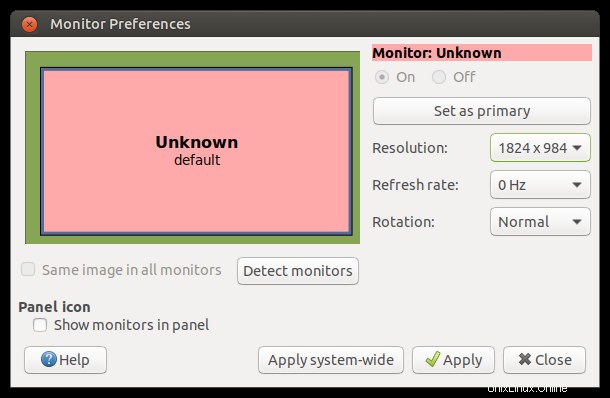
- Font desktop MATE terlalu pucat - bukan hitam murni. Jadi saya harus mengedit tema desktop untuk memiliki font hitam murni, satu-satunya warna font yang dapat diterima. Saya membuat tema kustom saya sendiri yang disebut MOTE, dan saya akan menunjukkan kepada Anda bagaimana melakukannya segera. Intinya, sangat mirip dengan mengedit tema di Gnome 3. Ini bukan hanya Pi.
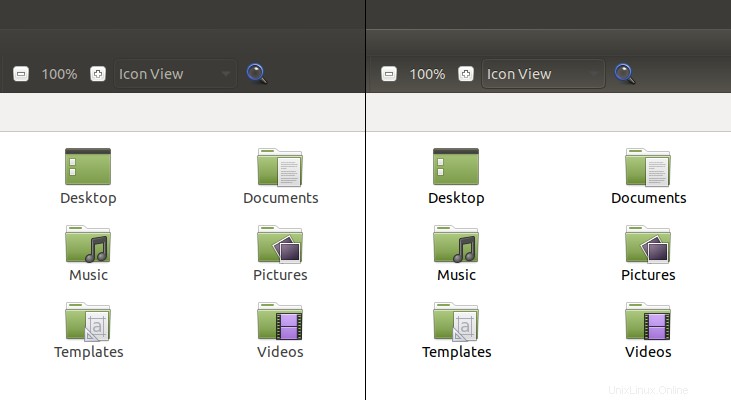
- Desktop tidak menggunakan pengomposisian, jadi saya harus mengutak-atik window manager Marco sampai semuanya beres. Misalnya, saya tidak dapat mengubah transparansi di Plank saat menggunakan tata letak desktop Cupertino. Kemudian, bahkan ketika saya mengubah menggunakan Marco melalui MATE Tweak, pengaturan ini tidak dipertahankan di seluruh login, dan saya harus menggunakan dconf-editor untuk memengaruhi perubahan permanen. Selengkapnya di panduan terpisah.
- Setengah lusin penyesuaian fungsi lainnya, seperti pemosisian jendela dan yang lainnya. Kami juga akan memiliki panduan tweak Ubuntu MATE &RPI4 esensial yang lengkap. Pasti menyenangkan!
- Perenderan video yang dipercepat perangkat keras tidak digunakan - ini adalah yang besar, lebih lanjut tentang itu sebentar lagi.
Setelah beberapa saat, saya memiliki desktop yang bergaya dan rapi, dengan banyak perangkat lunak bagus yang disertakan - atau diinstal. Dengan tweak saya di tempat, itu bahkan lebih menyenangkan daripada pengalaman review Ubuntu MATE saya baru-baru ini. Saya sebenarnya agak terkejut dengan betapa cepat dan lancarnya segala sesuatunya berjalan, bahkan dari kartu SD. Penggunaan memori relatif rendah, dan 4 GB terdengar seperti banyak, tetapi perhatikan bahwa tidak ada swap yang dikonfigurasi.
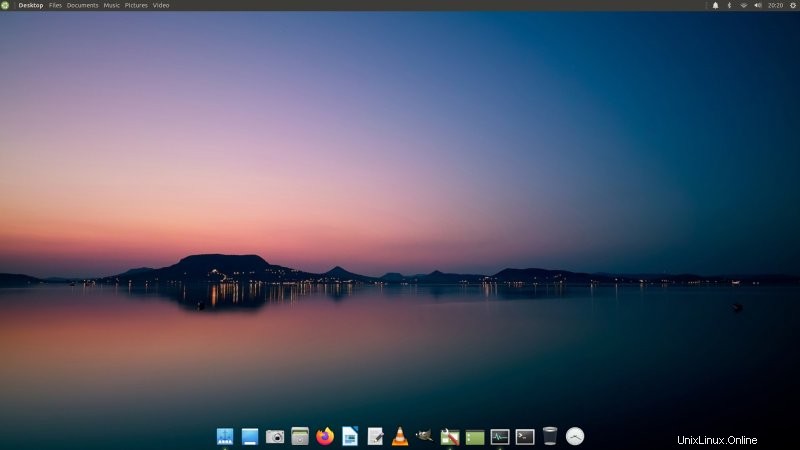
Tapi kemudian saya mulai memutar video ...
Pemutaran video
Secara teknis, Pi dapat melakukan 1080p dan bahkan 4K tanpa masalah. Bahkan Pi generasi pertama saya dapat melakukan full HD tanpa masalah. Tapi tidak yang ini. Bermain di Firefox jelas berombak. Saya mencoba VLC, dan saya mendapatkan hasil yang sama. Pemutaran terputus-putus. Melihat angka sumber daya sistem, Firefox memakan hampir 300% CPU, dan itu akan menjadi tiga inti penuh, mencoba memproses video. Jelas, saya tidak mendapatkan akselerasi perangkat keras. Saya bahkan dapat melihatnya sendiri di tab informasi sistem di alat Monitor Sistem - hanya perenderan perangkat lunak llvmpipe AKA.
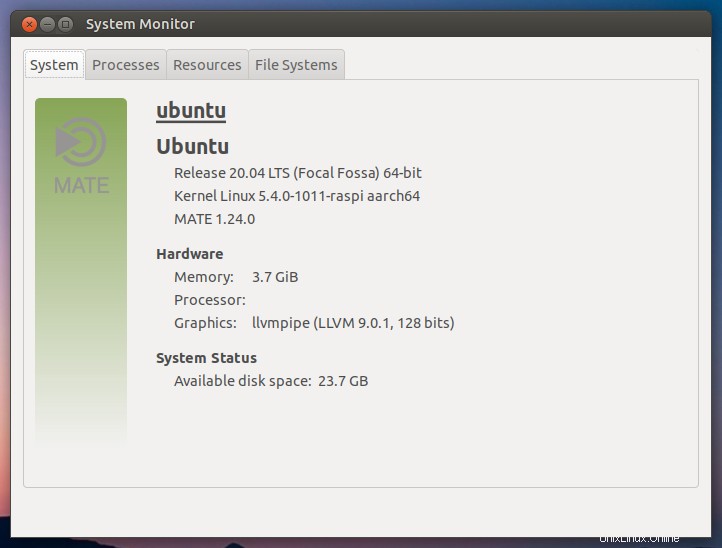
Saya akhirnya bisa menyelesaikan ini - tetapi ini bukan proses yang sepele, sama sekali. Jadi saya berjanji tutorial lengkap segera. Bagi Anda yang sangat tidak sabar, maka Anda perlu mengedit file usercfg.txt, dan menambahkan entri berikut:
dtoverlay=vc4-fkms-v3d
max_framebuffers=2
gpu_mem=128
hdmi_enable_4kp60=1
Menyalakan ulang. Kemudian, Anda perlu memastikan bahwa browser dan pemutar media Anda dikonfigurasi dengan benar, dan mereka menggunakan akselerasi perangkat keras. Ini memerlukan penyiapan terpisah untuk Firefox, Chromium, dan VLC, dan kami akan membahasnya dalam panduan khusus. Secara keseluruhan, ini adalah upaya yang cukup berhasil, tetapi sisi video membutuhkan banyak waktu dan penyesuaian. Kira-kira dua hari penuh.

Upaya 2:Raspberry Pi OS
Saya memutuskan untuk mengambil kartu SD kedua (harga di atas tidak termasuk tetapi juga tidak relevan) dan menguji dengan rilis resmi. Di sini, saya tidak melakukan tweak sebelumnya. Begitu berada di dalam desktop LXDE yang agak terlalu terang, saya mengonfigurasi jaringan tanpa masalah. Ada juga panduan pertama kali, yang membantu Anda berkeliling. Cukup berguna.
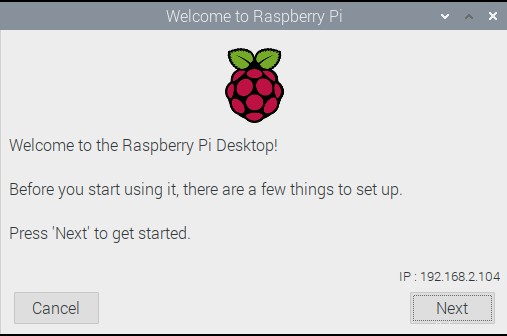
Font, kontras, ketebalan, jenis, bukan yang terbaik.
Misalnya, ia bertanya kepada saya tentang batas hitam - yang ada di sana - jadi saya tidak perlu memperbaiki konfigurasi boot secara manual. Saya kemudian menjalankan alat raspi-config dan melakukan beberapa perubahan tambahan, seperti mengaktifkan penggunaan driver GL dan semacamnya. Tidak buruk, tapi terlalu kutu buku. Serius, tidak ada alasan mengapa segala sesuatunya menjadi lebih sulit daripada yang sebenarnya.
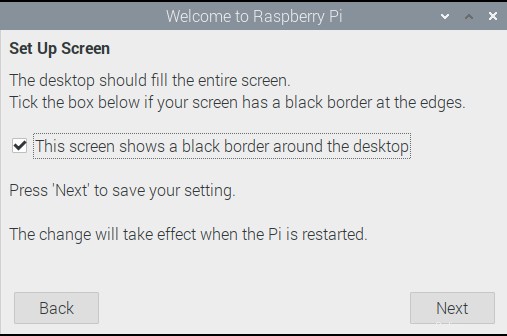
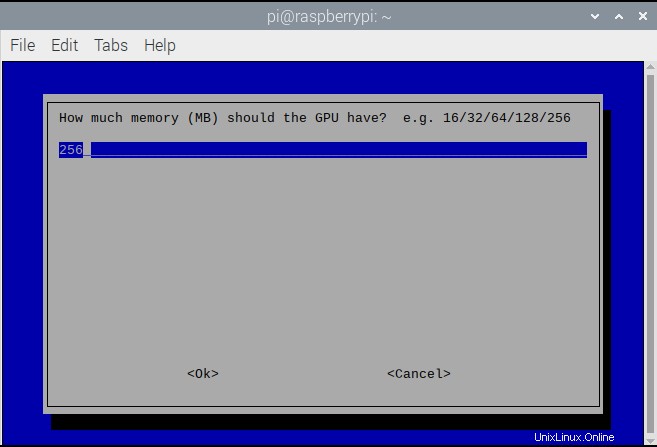
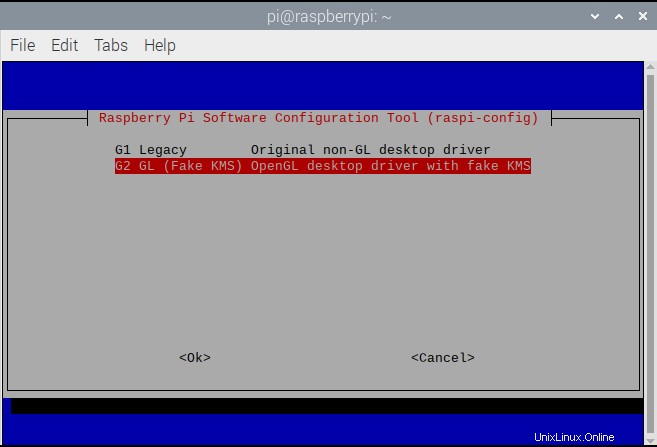
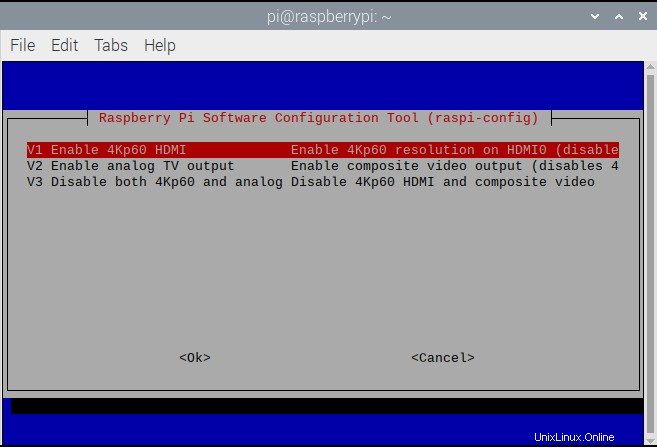
Setelah beberapa menit, saya memiliki desktop - dan desktop memiliki saya. Tapi aku tidak ingin menggunakannya benar-benar. Itu tidak terlihat cukup modern, dan tidak ada alasan untuk berkompromi dengan estetika. Selain itu, Anda mendapatkan kinerja yang lebih optimal di luar kotak, tetapi dengan beberapa peringatan.
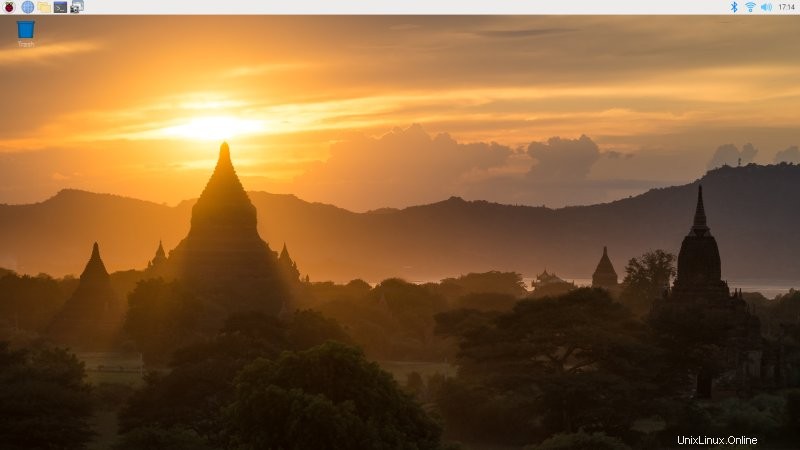
Peramban Anda adalah Chromium, dikonfigurasi dengan pemblokiran iklan dan beberapa ekstensi h.265, saya kira untuk pemutaran video yang lebih baik. Saya mencoba video HD, dan mereka bekerja dengan baik. Tapi kemudian, saya menginstal Firefox, dan saya mengalami masalah yang sama seperti yang saya alami di Ubuntu MATE sebelumnya. Faktanya, Anda tidak mendapatkan Firefox - jika Anda mencoba menginstal paket ini melalui apt, Anda akan mendapatkan kesalahan. Raspberry Pi hanya dikirimkan dengan Firefox ESR (firefox-esr). Jadi seharusnya, Anda punya pilihan, tapi tidak juga. Ini adalah paradoks open-source dan Linux. Pilihan Anda di sini tampaknya menggunakan browser yang mungkin tidak Anda inginkan, atau bahkan jika Anda menggunakan Firefox (tanpa akselerasi perangkat keras secara default), Anda terpaksa menggunakan ESR. Tidak ada yang salah dengan itu, I LOVE ESR, tetapi bagaimana jika seseorang menginginkan versi yang lebih baru?
Bagaimanapun, inilah daftar masalah yang saya miliki pada gambar resmi dan terbaru:
- Awalnya penjelajahan tidak berhasil, karena waktu saya tidak sinkron, jadi jelas itu bisa mengacaukan sertifikat Web. Saya harus menyelesaikan ini dengan menyinkronkan waktu:
sudo timedatectl set-ntp Benar
- VLC diputar dengan akselerasi HW, tetapi tidak merender apa pun dalam layar penuh. Terpecahkan, tetapi Anda harus menunggu saya menunjukkan ini kepada Anda di artikel terpisah.
- Audio tidak berfungsi pada awalnya (raspi-config memungkinkan Anda memilih antara sakelar otomatis, headphone, dan HDMI), kemudian berfungsi dengan headphone, dan kemudian, setelah satu atau dua reboot, semuanya beres dengan sendirinya. Saya tidak mengganti output audio di mana pun. Kami akan membahas penyesuaian audio secara terpisah.
- Saya tidak pernah mendapatkan downsteam lebih dari 30 Mbps, meskipun perangkat lain di penempatan yang sama dapat mengelola dengan mudah 3-4 kali lipat (Nirkabel). Jaringan juga terkadang terkelupas - saya akan mendapatkan masalah resolusi nama sesekali dan/atau batas waktu halaman, dan Firefox sering kali hanya menampilkan halaman seluler daripada halaman desktop. Ini tidak terjadi di Ubuntu MATE pada titik mana pun. Penyesuaian MOAR, dan panduan terpisah!
Pada titik ini, saya memutuskan untuk mencoba lingkungan desktop lain, seperti MATE!
Mencoba desktop lain ... dan gagal ... dan berhasil!
Anda akan berpikir, Xfce adalah Xfce, MATE adalah MATE. Yah tidak. MATE yang Anda dapatkan di Raspberry Pi OS, atau mungkin Debian, tidak seperti yang Anda dapatkan di Ubuntu MATE. Setengah dari utilitas hilang, Anda tidak mendapatkan sebagian besar tata letak desktop yang dapat Anda ubah dengan MATE Tweak, dan Anda juga tidak mendapatkan tema dan ikon.
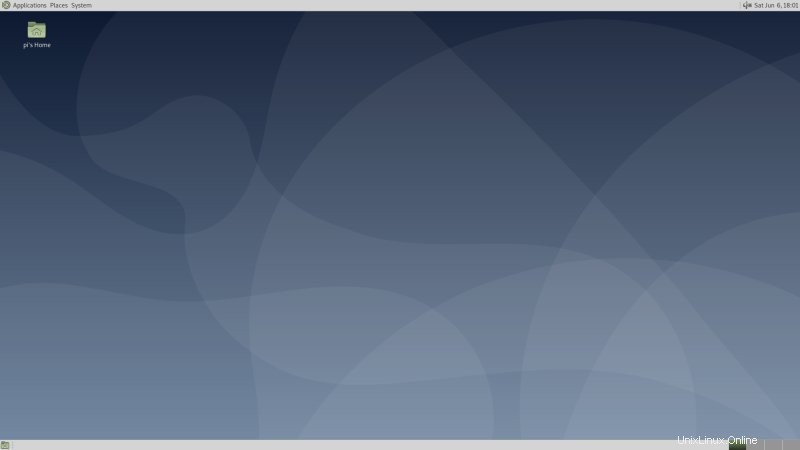
Saya juga mencoba Plasma - kinerjanya tidak bagus - dan Xfce - itu terlihat sangat buruk. Saya segera kembali ke MATE, dan mulai mengutak-atik berat, mencoba membuatnya terlihat bagus dan rapi dan elegan. Setelah banyak bekerja dan frustrasi, saya menemukan banyak masalah dan kesalahan baru dan inkonsistensi:
- Saya harus mengedit file konfigurasi lightdm.conf secara manual untuk dapat masuk ke layar login tempat seseorang dapat mengubah sesi desktop. Dengan pi-greeter default, tidak ada opsi seperti itu.
- Di MATE, tidak ada ikon jaringan di applet indikator - hanya volume. Setelah saya menginstal paket network-manager-gnome, ikon muncul, tetapi tidak mencantumkan jaringan Nirkabel apa pun, ia mengklaim jaringan belum siap - meskipun saya terhubung dan menjelajah. Masalah yang sama terjadi di Plasma dan Xfce. Alasannya adalah konflik antara pemohon WPA, yang digunakan untuk jaringan di sesi LXDE default, dan Manajer Jaringan. Dapat diperbaiki, seperti yang akan saya tunjukkan dalam tutorial khusus.
- Ada sedikit kontaminasi silang antara Xfce, MATE dan LXDE. Misalnya, saya mengonfigurasi Plank sebagai aplikasi mulai otomatis untuk MATE, tetapi juga ditampilkan di dua desktop lainnya. Tapi kemudian, itu juga muncul di Plasma!
- Plank di Raspberry Pi berbeda dengan Plank di Ubuntu MATE. Antara lain, itu tidak memiliki opsi preferensi klik kanan, dan Anda hanya dapat mengubah dok dengan meluncurkan sub-utilitas preferensinya dari baris perintah.
- Aplikasi menolak untuk dipusatkan, tetapi setelah dconf-editor tweak, semua kecuali Chromium mematuhi perubahan.
- Pluma sama sekali tidak mengingat dokumen yang terakhir dibuka - ia mengingatnya di Ubuntu MATE.
- Saya mencoba window manager Compton GPU, dan kinerjanya buruk, dengan banyak robekan. Kembali ke Marco (adaptif) tampaknya menawarkan hasil yang paling masuk akal.
- Di MATE, melalui Pusat Kontrol, Anda memiliki akses ke Konfigurasi Raspberry Pi, yang berfungsi dengan baik, dan kemudian ada sesuatu yang berjudul (Raspberry Pi) Recommended Software. Yang pertama terlihat seperti versi raspi-config yang disederhanakan, sedangkan yang kedua tidak berfungsi sama sekali (mengeluh kami sedang offline, meskipun jaringan bekerja dengan baik). Untuk melihat apakah ini kesalahan lingkungan desktop, saya mencoba lagi di desktop resmi (LXDE), dan tetap tidak berhasil.
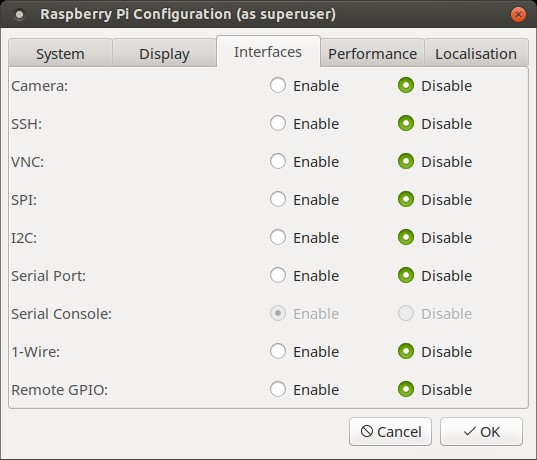
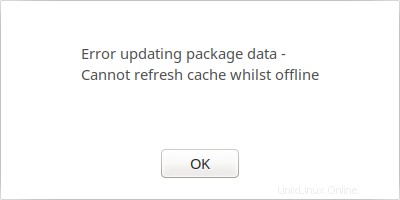
Akhirnya, segalanya mulai terbentuk ...
Ini kedengarannya tidak menggembirakan, tetapi saya bertahan dan menginvestasikan satu atau dua hari lagi untuk menyempurnakannya.
- Saya menyalin banyak tema dan ikon dari Ubuntu MATE di sini - termasuk tema saya yang disesuaikan dengan font hitam. Ini memungkinkan saya untuk memiliki pengaturan yang apik, hampir identik dengan apa yang Anda dapatkan di sistem operasi lain.
- Saya mengubah Firefox, termasuk akselerasi perangkat keras dan agen pengguna.
- Saya menginstal banyak perangkat lunak.
Pada akhirnya, desktop MATE di atas Raspberry Pi OS memang terlihat lebih modern dan rapi!
Sistem ini menawarkan kinerja yang wajar, akselerasi video yang layak, pekerjaan audio, dan Anda memiliki banyak program dan alat yang bagus. Satu-satunya kelemahan adalah Anda harus menginvestasikan banyak pekerjaan manual - tidak ada yang default.
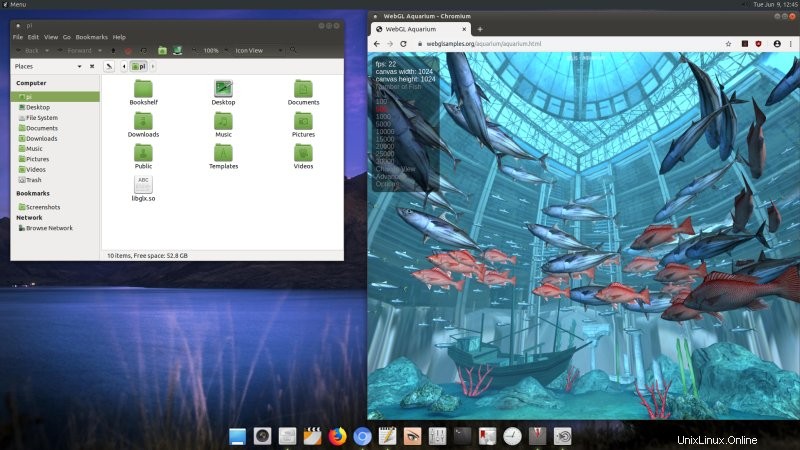
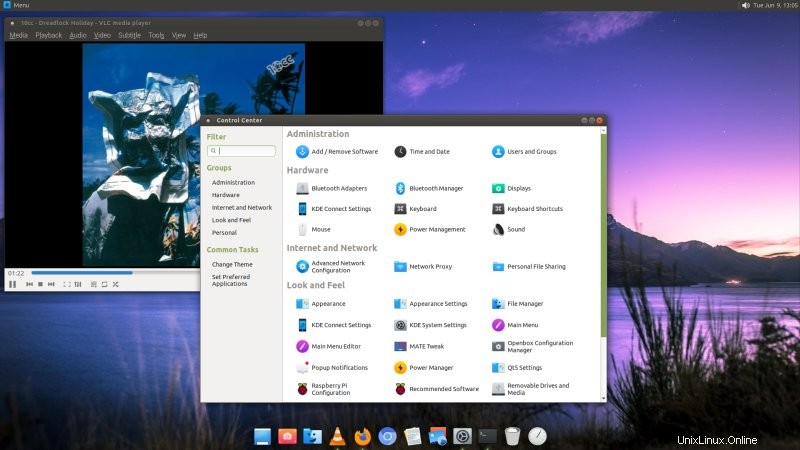
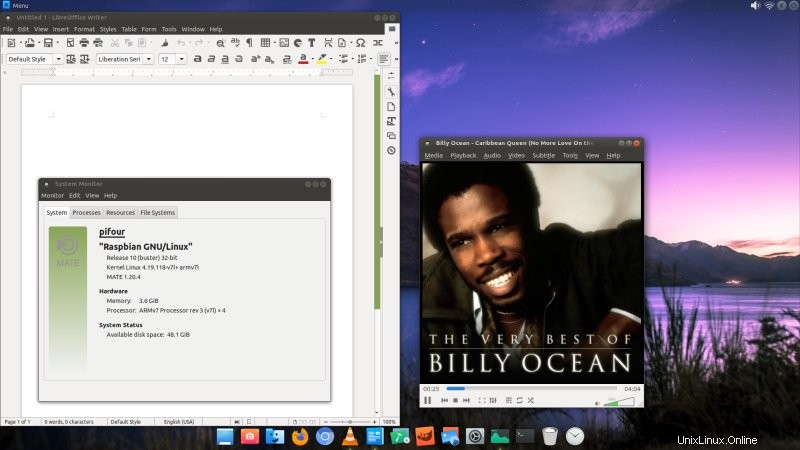
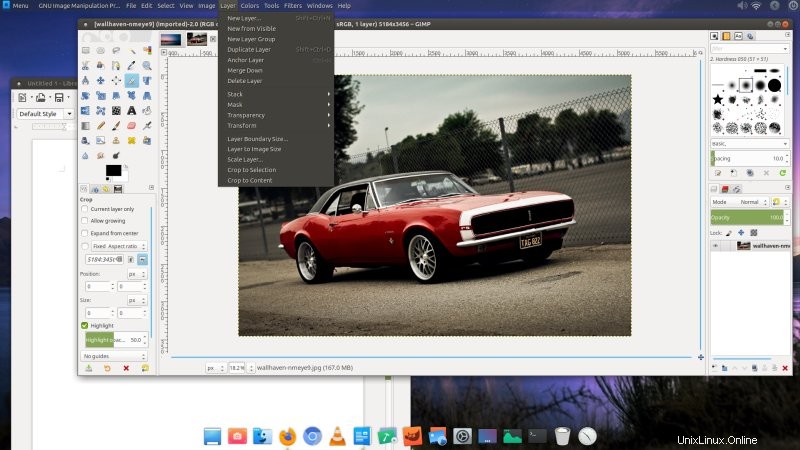
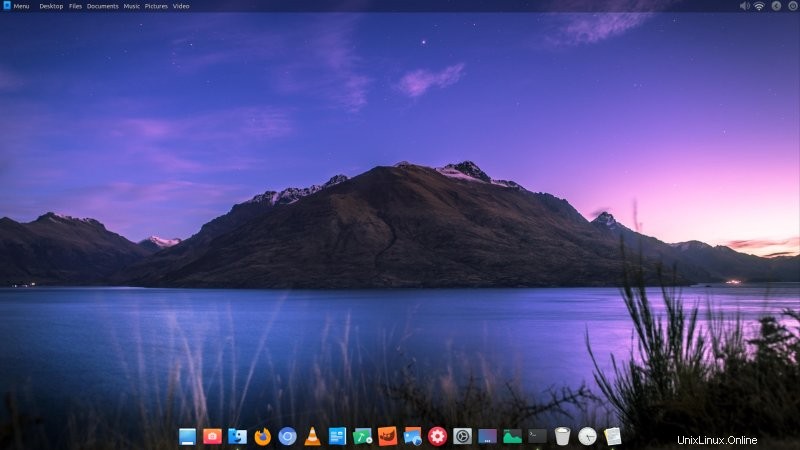
Terlihat seperti itu, Anda harus mengakuinya.
Dan hanya pengingat singkat, kami pergi dari (kiri) ke (kanan) - klik untuk memperbesar:
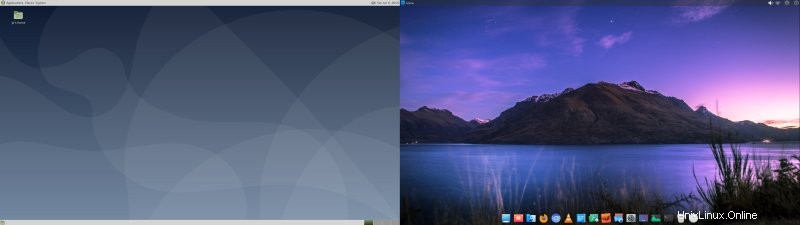
Hal lain - kinerja, pemanasan
Mari kita kembali ke Pi itu sendiri. Seperti yang saya katakan, saya sangat menyukai visualnya. Monitornya masuk akal. Keyboardnya luar biasa. Mouse Nirkabel ... tidak benar-benar berfungsi dengan permukaan meja putih saya yang mulus, dan saya harus menggunakan mouse berkabel sebagai gantinya.
Hal yang paling menonjol adalah - Pi 4 menjadi panas. Tidak panas membakar jari, tapi pasti agak hangat. Kita berbicara di wilayah sekitar 50 derajat Celcius - tidak ada pelambatan, tapi itu tidak ideal. Saya juga kebetulan memiliki Pi 3, dan di sana, pemanasan tidak menjadi masalah. Sama sekali. Casenya selalu keren. Sekarang, saya tidak tahu apakah ini Flirc, Pi itu sendiri, atau keduanya digabungkan. Tapi kemudian, ini tidak bisa dihindari - semakin banyak kekuatan yang dimiliki Pi, semakin panas hasilnya. Saya akan menjelajahi jalan ini lagi, dan mungkin bahkan mengambil kasing dengan kipas, meskipun pengaturan tanpa kipas terdengar lebih baik. Sedikit info:serangkaian pembaruan, termasuk firmware, memang sedikit membantu pemanasan. Kasusnya sekarang lebih keren. Hangat tapi lebih suam-suam kuku daripada panas yang nyaman.
Performanya lumayan. Video - Anda mendapatkan sekitar 22 FPS dalam pengujian Akuarium WebGL. Sekarang, ketika saya mencoba hal yang sama di laptop Slimbook Pro2 saya, dengan mudah mencapai 60 FPS dan mencapai batas di sana. Ini memberi tahu saya bahwa ada lebih banyak ruang untuk perbaikan di bagian depan akselerasi perangkat keras. Kami mungkin membutuhkan firmware baru, kernel baru, dukungan GL yang lebih baik - saya berbicara tentang OS Raspberry Pi resmi.
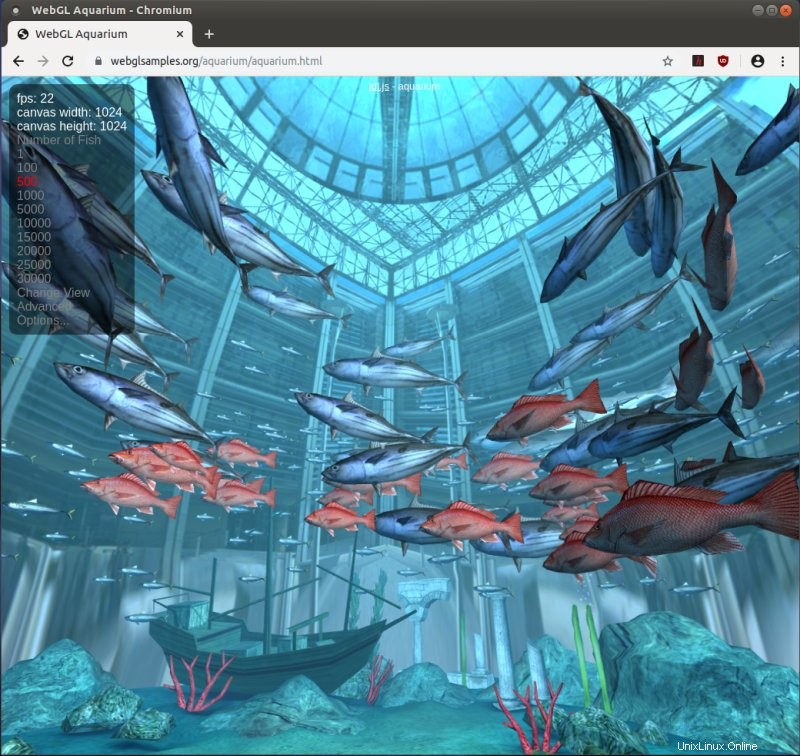
Kesimpulan
Saya menghabiskan tiga atau empat hari untuk mengutak-atik, dan pada akhirnya saya memiliki desktop yang berfungsi 100% sehingga saya dapat duduk, bersantai, dan menikmati. Tapi itu banyak waktu yang diinvestasikan. Seperti yang Anda lihat, tidak ada yang mulus atau plug 'n' play tentang pengalaman ini. Jadi jawaban untuk pertanyaan kami. Ini:YA. Ini bisa menjadi desktop mini kecil yang bagus saat menjalankan MATE, asalkan Anda memiliki kesabaran untuk menyelesaikan semuanya.
Secara keseluruhan, Raspberry Pi tetap teknologi nerd. Yah, pada dasarnya, ini adalah roti dan mentega dari Pi - kutu buku hardcore, dan mengutak-atik hingga terlupakan. Baik-baik saja, tidak ada kejutan di sana. Tapi masalahnya adalah, ini adalah pilihan biner:nol atau semuanya. Tidak ada jalan tengah di mana Anda mendapatkan PC yang sederhana dan modern, tanpa harus menggunakan peretasan. Ini adalah gejala abadi Linux-di-rumah pada umumnya. Sangat sedikit distribusi yang dapat memberikan pengguna yang dapat Anda klasifikasikan sebagai pengalaman yang mulus dan sederhana.
Sekarang, dengan itu, Raspberry Pi 4 memiliki banyak potensi. Ini bisa menjadi desktop mini dengan sendirinya. Saya senang dengan pengaturan saya secara keseluruhan. Kelihatannya bagiannya, kinerjanya masuk akal, kemampuannya cukup solid, bahkan sangat bagus mengingat label harga perangkat. Tapi itu masih bukan kotak plug-n-play seperti yang saya inginkan. Itulah sebabnya saya akan terus mengutak-atik dan mengutak-atik, seperti tugas saya sebagai seorang nerd, dan saya akan membombardir Anda dengan panduan dan artikel yang menunjukkan kemajuan saya. Mudah-mudahan, suatu hari, saya akan dapat mengatakan:di sana, ada desktop mini sempurna Anda, ambil saja, dan Bob adalah paman Anda. Kami dekat. Hampir sampai. Jadi, pantau terus pembaruan, dan sampai jumpa lagi, sesama kutu buku.